添加扫描仪可以方便用户在使用win7系统的时候更快捷的进行文件或者图片扫描进电脑操作,那么自己要怎么进行添加扫描仪呢?简单的步骤分享给大家。
Win7旗舰版怎么添加扫描仪?
1、 首先,打开控制面板,然后在控制面板窗口,找到并点击“设备和打印机”选项进入。
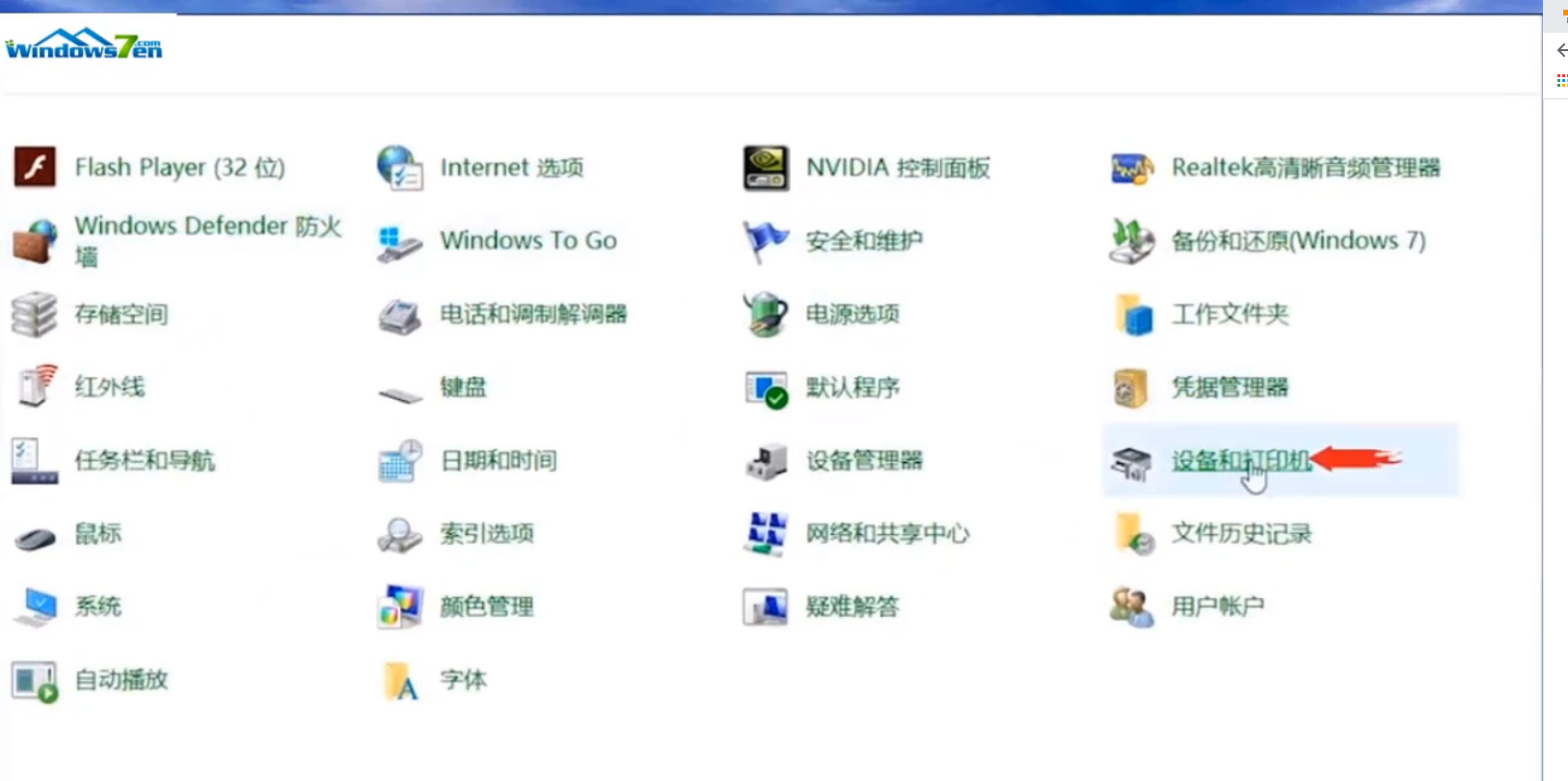
2、在设备和打印机界面,点击左上角的“添加设备”选项。
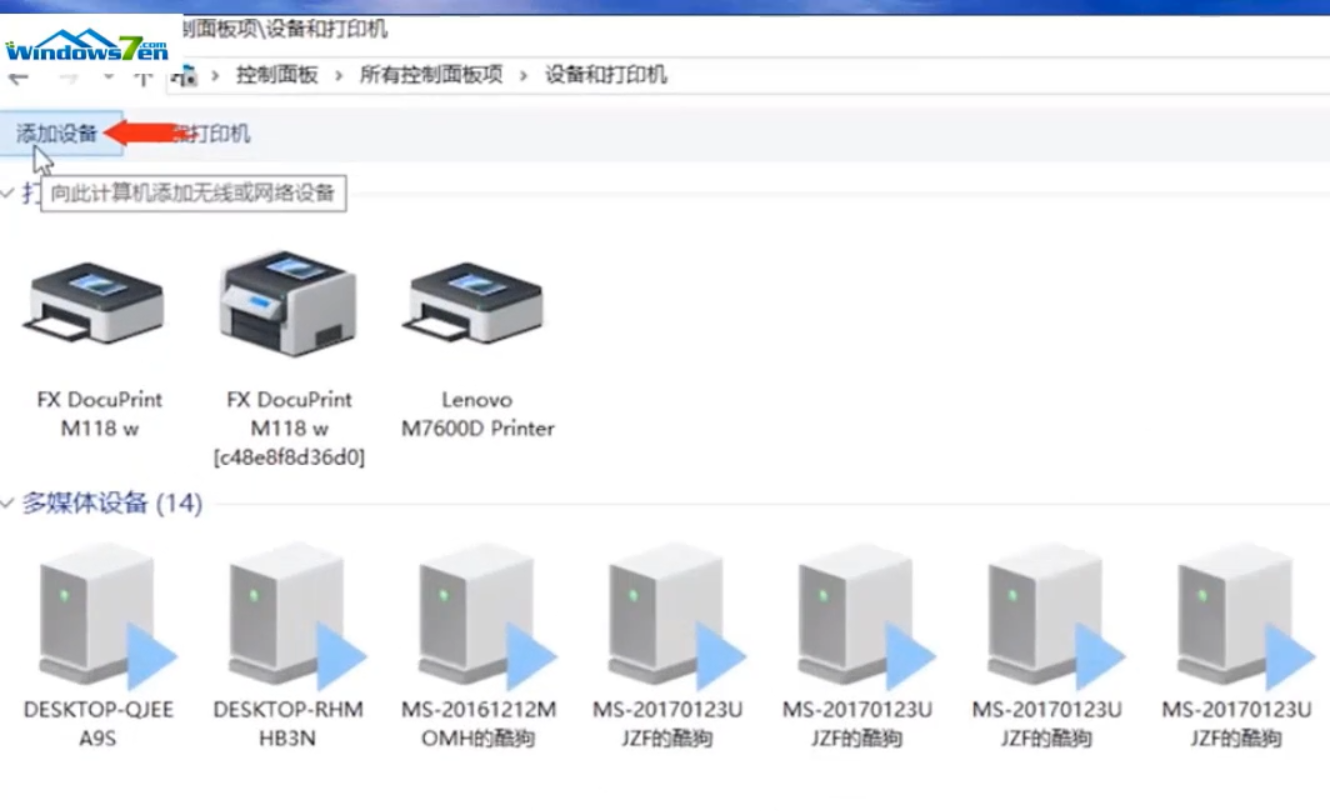
3、等待自动搜索设备完成后,选择要添加的设备,然后点击下一步。
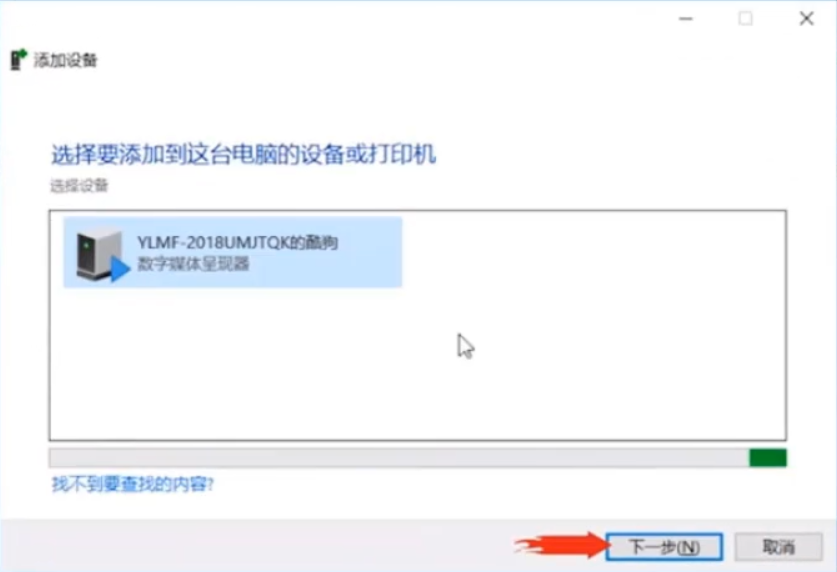
4、 等待自动安装完扫描仪后,点击下面的关闭。这时扫描仪就添加成功了。
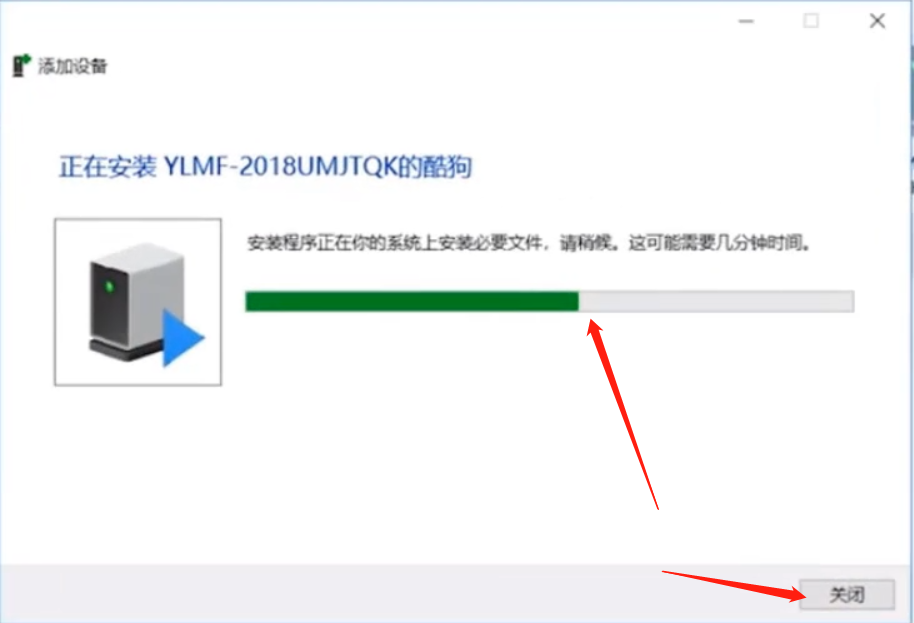
win7怎么使用扫描仪
自从XP停止服务之后,很多用户都换上了win7系统,虽然win7系统早已被大部分用户所熟悉,但是一些小的设置方面还是需要了解一下的,比如很多时候我们就需要使用电脑连接扫描仪,但是电脑扫描在哪里?下面是win7怎么使用扫描仪,欢迎参考阅读!
win7系统快速添加扫描仪的方法:
1、点击开始菜单,选择控制面板里的'设备和打印机;
备注:或直接点击设备和打印机即可
2、 在电脑中弹出的窗口上,点击添加设备;
3、 选择要添加的打印机,万一添加失败了,会自动弹出下图,选择控制面板->管理工具;
4、 打开服务选项窗口,下拉并选择双击PnP-X IP Bus Enumerator;
5、 在启动类型处选择自动,并且点击启动和应用,点击确定;
6、 启动完成后,在窗口中会出现已PnP-X IP Bus Enumerator启动字样,添加设备,选择自己要用的扫描仪即可。
以上就是对win7系统快速添加扫描仪的方法的介绍,扫描仪功能非常强大,对我们日常的工作和生活有着重要的意义。如果你也想在win7系统电脑上添加扫描仪,那就根据上面的方法来动手操作吧。
怎么在win7中添加扫描仪
想知道怎么在win7中添加扫描仪吗?一起来看看吧。
01打开电脑,把扫描仪电源接通,把扫描仪和电脑连接,检查各个接口连接是否正常。
02打开“我的电脑”的“开始”菜单,找到控制面板,再打开添加硬件设备。
03进入设备和打印机界面,会出现扫描仪的图标,图标上有个带感叹号的三角形。
04找到驱动,并且把它安装,如果电脑里有文件,它会自动查找,如果没有就用驱动精灵安装,然后运行扫描仪。
